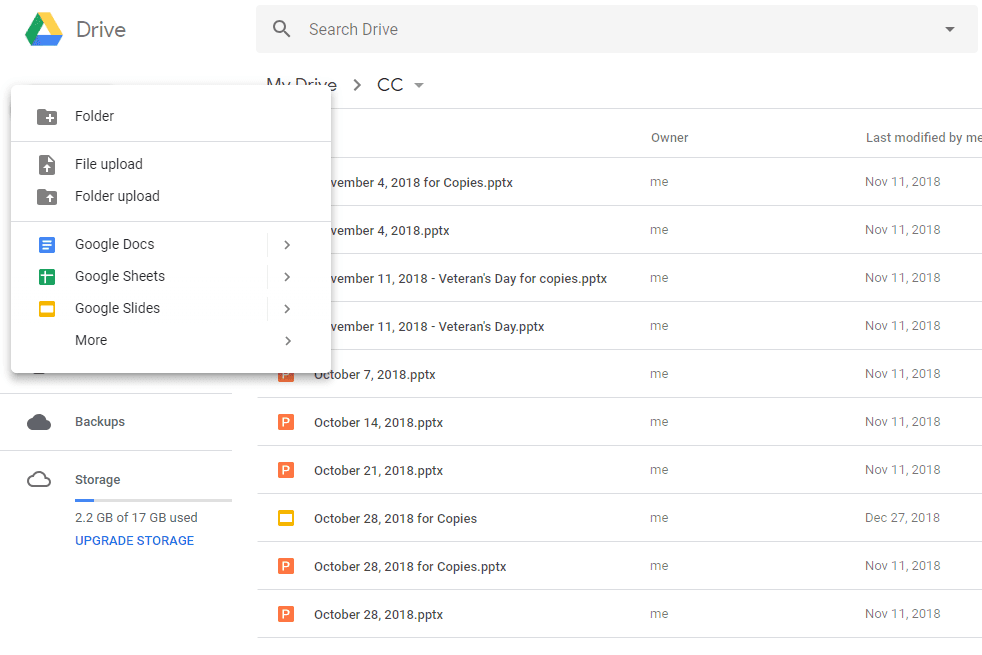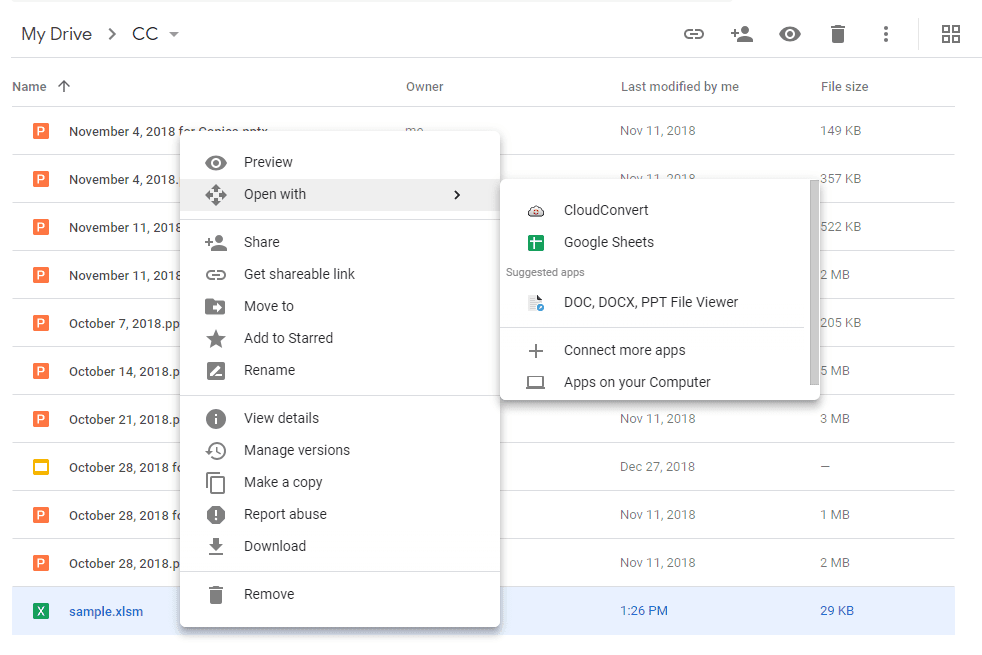Mitä tietää
- XLSM-tiedosto on Excel-makroa tukeva työkirjatiedosto.
- Avaa yksi kanssa Excel tai Google Sheets .
- Muunna XLSX-, CSV-, PDF-muotoon jne. samoilla ohjelmilla.
Tässä artikkelissa kerrotaan, mitä XLSM-tiedostot ovat, kuinka ne avataan kaikilla laitteillasi ja miten ne muunnetaan eri tiedostomuotoon.
Mikä on XLSM-tiedosto?
Tiedosto XLSM:llä tiedostopääte on Excel-makroa tukeva työkirjatiedosto, joka on luotu Excel 2007:llä tai uudemmalla.
Nämä tiedostot ovat identtisiä Microsoft Excel Open XML Format Spreadsheet ( XLSX ) -tiedostot, sillä ainoa ero on, että XLSM-tiedostot suorittavat upotettuja makroja, jotka on ohjelmoitu Visual Basic for Applications (VBA) -kielellä.
Aivan kuten XLSX-tiedostot, tämä muoto käyttää XML ja ZIP tallentaaksesi asioita, kuten tekstiä ja kaavoja, soluihin, jotka on järjestetty rivejä ja sarakkeita . Tiedot voidaan luetteloida erillisiin arkkeihin, jotka kaikki on tallennettu yhteen työkirjatiedostoon.

Kuinka avata XLSM-tiedosto
XLSM-tiedostot voivat tallentaa ja suorittaa tuhoisaa, haitallista koodia makrojen kautta. Ole erittäin varovainen, kun avaat tämänkaltaisia suoritettavia tiedostomuotoja, jotka olet saanut sähköpostitse tai ladannut verkkosivustoilta, joita et tunne. Katso suoritettavien tiedostolaajennusten luettelo, jossa on luettelo tiedostopäätyksistä, joita vältetään ja miksi.
Microsoft Excel (versio 2007 ja uudemmat) on ensisijainen ohjelmisto, jota käytetään XLSM-tiedostojen avaamiseen ja muokkaamiseen. Niitä voidaan käyttää myös vanhemmissa Excel-versioissa, mutta vain, jos asennat ilmaisen Microsoft Office Compatibility Pack .
Kuinka luoda makro ExcelissäVoit käyttää XLSM-tiedostoja ilman Exceliä ilmaisilla ohjelmilla, kuten OpenOffice Calc ja WPS Office -laskentataulukot . Toinen esimerkki ilmaisesta Office-vaihtoehdosta, jonka avulla voit muokata ja tallentaa takaisin tähän muotoon, on Microsoft Excel Online .
Google Sheets toimii myös. Yksityiskohdat sen tekemisestä ovat alla.
Quattro Pro, osa WordPerfect Office , tukee myös tätä muotoa, mutta se ei ole ilmainen. Vapaa Toimisto-ohjelmisto tukee muotoa tietokoneissa ja puhelimissa.
Kuinka muuntaa XLSM-tiedosto
Paras tapa muuntaa XLSM-tiedosto on avata se jossakin yllä olevista muokkausohjelmista ja tallentaa sitten avoin tiedosto toiseen muotoon. Esimerkiksi, jos tiedosto avataan Excelissä, se voidaan tallentaa XLSX-, XLS-, PDF , HTM , CSV , ja muut vastaavat muodot.
Toinen tapa muuntaa se on käyttää ilmaista asiakirjatiedostomuunninta. Yksi esimerkki on FileZigZag , joka voi tallentaa tiedoston moniin samoihin Excelin tukemiin muotoihin sekä ODS , XLT, TXT , XHTML ja jotkut vähemmän yleiset, kuten OTS, VOR, STC ja UOS.
Jos et halua ladata muunninta ja haluat tallentaa tiedoston verkkoon, jotta voit käyttää sitä myöhemmin, käytä Google Sheetsin online-laskentataulukkotyökalua . Tämä muuntaa tiedoston erityiseen muotoon, jotta voit tehdä siihen muutoksia.
mitä näet, kun joku estää sinut Facebookissa
Näin:
-
Lataa se omallesi Google asema tili kautta Uusi > Tiedoston lataus . Valita Kansion lataus sen sijaan, jos sinun on ladattava niistä koko kansio.
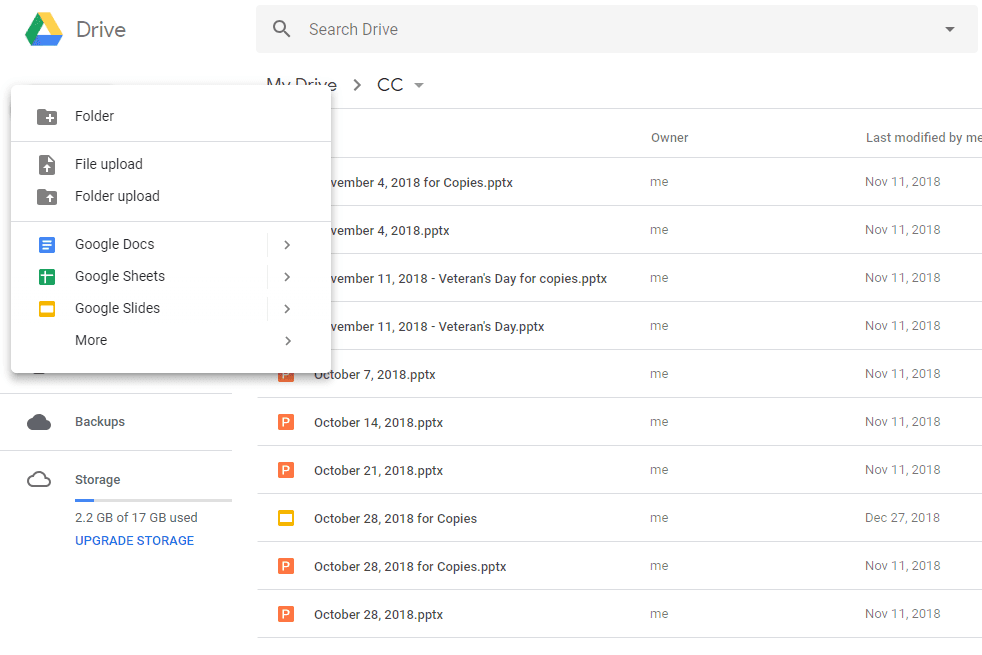
-
Napsauta hiiren kakkospainikkeella XLSM-tiedostoa Google Drivessa ja valitse Avaa > Google Sheets .
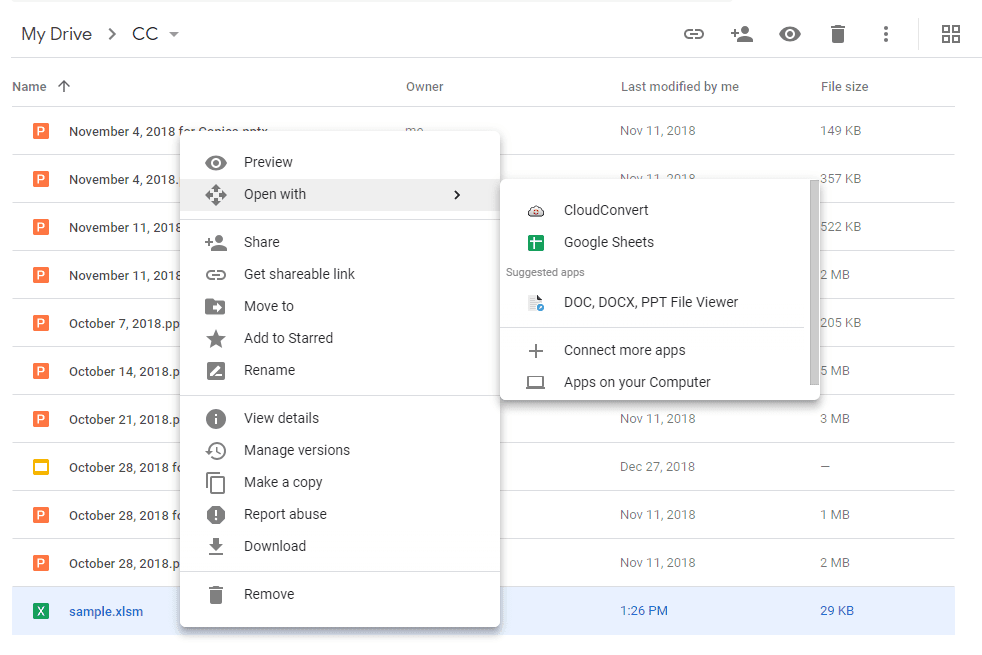
-
Se muunnetaan automaattisesti muotoon, jonka avulla voit lukea ja käyttää tiedostoa Google Sheetsin kanssa. Sekä alkuperäinen tiedosto että muunnettu tiedosto ovat nyt Google Drive -tililläsi. Google Sheetsissa muokattavissa oleva kuvake on merkitty vihreällä kuvakkeella, jonka keskellä on valkoinen risti.
Voit myös muuntaa tiedoston toiseen muotoon Google Sheetsin avulla. Kun tiedosto on auki, siirry kohtaan Tiedosto > ladata tallentaaksesi sen XLSX-, ODS-, PDF-muodossa, HTML , CSV- tai TSV-tiedosto.
Etkö vieläkään voi avata sitä?
Jos olet kokeillut kaikkia yllä mainittuja ohjelmia, mutta mikään niistä ei avaa tai muunna tiedostoa, on erittäin epätodennäköistä, että sinulla on todellinen laskentataulukkoasiakirja. Todennäköisesti tapahtuu, että olet sekoittanut tämän tiedostotunnisteen toiseen siltä näyttävään tiedostotunnisteeseen.
XISE on yksi esimerkki, jossa tiedostopääte muistuttaa XLSM:ää. Tällä tiedostotunnisteella varustetut tiedostot ovat itse asiassa ISE-ohjelman käyttämiä projekteja Xilinx . Excelin käyttäminen tällaisen tiedoston avaamiseen ei vain toimi.
Toinen on SLX. Ensimmäiset kolme kirjainta ovat samat kuin XLSM huolimatta liitännäisestä muodosta, joka käyttää tätä laajennusta – se on malli, joka on luotu MathWorksin Simulinkillä.
Lisätietoja XLSM-tiedostoista
XLSM-tiedostojen makrot eivät toimi oletuksena, koska Excel poistaa ne käytöstä. Microsoftilla on selitys makrojen käyttöönotosta ja poistamisesta käytöstä Office-tiedostoissa jos tarvitset apua.
Excel-tiedosto, jolla on samanlainen tiedostopääte, on XLSMHTML-tiedosto, joka on samanlainen kuin XLS-tiedostot, mutta on arkistoitu MIME HTML -laskentataulukkotiedosto, jota käytetään Excelin vanhempien versioiden kanssa näyttämään laskentataulukkotiedot HTML-muodossa. Uudemmat Excel-versiot käyttävät MHTML- tai MHT julkaista Excel-asiakirjoja HTML-muodossa.
XLSX-tiedostot voivat sisältää myös makroja, mutta Excel ei käytä niitä, ellei tiedosto ole tässä XLSM-muodossa.